Aktualisiert December 2025 : Beenden Sie diese Fehlermeldungen und beschleunigen Sie Ihr Computersystem mit unserem Optimierungstool. Laden Sie es über diesen Link hier herunter.
- Laden Sie das Reparaturprogramm hier herunter und installieren Sie es.
- Lassen Sie es Ihren Computer scannen.
- Das Tool wird dann Ihren Computer reparieren.
Der Windows-Ereignisprotokolldienst verwaltet eine Reihe von Ereignisprotokollen, die das System, Systemkomponenten und Anwendungen zur Aufzeichnung von Ereignissen verwenden. Der Service stellt Funktionen zur Verfügung, die es Programmen ermöglichen, die Ereignisprotokolle zu pflegen und zu verwalten und Operationen an den Protokollen durchzuführen, wie z.B. Archivierung und Ausgleichen. So können Administratoren Ereignisprotokolle führen und administrative Aufgaben durchführen, die Administratorrechte erfordern.
Inhaltsverzeichnis
Windows-Ereignisprotokolldienst wird nicht gestartet oder ausgeführt
Wir empfehlen die Verwendung dieses Tools bei verschiedenen PC-Problemen.
Dieses Tool behebt häufige Computerfehler, schützt Sie vor Dateiverlust, Malware, Hardwareausfällen und optimiert Ihren PC für maximale Leistung. Beheben Sie PC-Probleme schnell und verhindern Sie, dass andere mit dieser Software arbeiten:
- Download dieses PC-Reparatur-Tool .
- Klicken Sie auf Scan starten, um Windows-Probleme zu finden, die PC-Probleme verursachen könnten.
- Klicken Sie auf Alle reparieren, um alle Probleme zu beheben.
Aus irgendeinem unbekannten Grund, wenn Sie Schwierigkeiten haben, das Folgende zu starten, ist es durchaus möglich, dass einer der Gründe dafür sein könnte, dass der Windows-Ereignisprotokolldienst nicht läuft.
- Aufgabenplaner
- Windows-Veranstaltungskalender
- Messenger Freigabe-Ordner
In einem solchen Szenario können Fehlermeldungen wie:
Der Ereignisprotokolldienst ist nicht verfügbar. Überprüfen, ob der Dienst läuft
Windows konnte den Windows-Ereignisprotokolldienst auf dem lokalen Computer nicht starten
Starten Sie zuerst Ihr System neu und schauen Sie, ob es hilft. Manchmal hilft ein einfacher Neustart, diesen Dienst neu zu initialisieren. Wenn das Windows-Ereignisprotokoll als gestartet angezeigt wird, starten Sie es über den Dienste-Manager neu.
Um zu überprüfen, ob der Windows-Ereignisprotokolldienst gestartet oder gestoppt wird, starten Sie services.msc und drücken Sie die Eingabetaste, um den Dienste-Manager zu öffnen. Klicken Sie hier wieder mit der rechten Maustaste auf Windows Event Log Service, überprüfen Sie dessen Eigenschaften.

Stellen Sie sicher, dass der Starttyp auf Automatisch eingestellt ist und dass die Dienste Gestartet sind; und dass er im Konto Lokaler Dienst ausgeführt wird.

Stellen Sie auch sicher, dass auf der Registerkarte Wiederherstellung alle drei Dropdown-Boxen die Option “Neustart des Dienstes” anzeigen, falls ein Fehler auftritt. Starten Sie bei Bedarf neu.

Manchmal wird der Windows-Ereignisprotokolldienst immer noch nicht gestartet, und Sie erhalten stattdessen die folgende Fehlermeldung:
System kann die angegebene Datei nicht finden
Öffnen Sie in diesem Fall den folgenden Ordner:
C:WindowsSystem32winevtLogs
Dieser Ordner enthält Ereignisprotokolle im Format .evtx und kann nur mit dem Event Viewer gelesen werden. Geben Sie diesem Protokollordner Lese-/Schreibzugriffsrechte und prüfen Sie, ob es hilft.
Vielleicht möchten Sie auch Folgendes tun.
Öffnen Sie Registrierungseditor und navigieren Sie zum folgenden Schlüssel:
HKEY_LOCAL_MACHINESYSTEMCurrentControlSetServiceseventlog
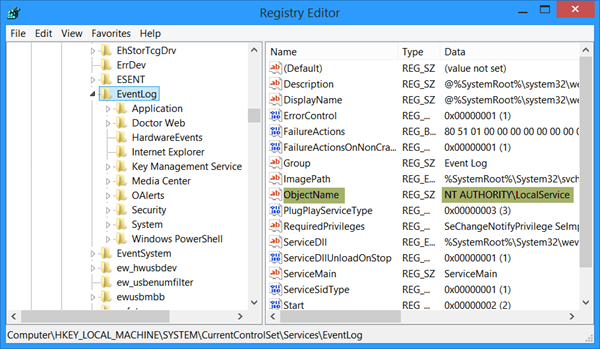
Doppelklicken Sie auf ObjectName und stellen Sie sicher, dass sein Wert auf NT AUTHORITYLocalService gesetzt ist. Wenn nicht, dann ändern Sie es.
Wenn es immer noch nicht hilft, starten Sie den System File Checker und gehen Sie die Protokolle durch.
EMPFOHLEN: Klicken Sie hier, um Windows-Fehler zu beheben und die Systemleistung zu optimieren
